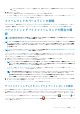Users Guide
4. グループに対応するチェックボックスを選択します。選択したグループは 選択したグループ タブのリストに表示さ
れます。
3. 終了 をクリックします。
ベースラインを作成するためにジョブが作成されたというメッセージが表示されます。
ベースラインの表には、デバイスとベースラインジョブに関するデータが表示されます。フィールドの定義については、「ファー
ムウェアのベースラインフィールドの定義」を参照してください。
ファームウェアのベースラインの削除
ファームウェア に、使用可能なファームウェアのベースラインのリストが表示されます。ベースラインに対応するチェックボック
スを選択し、削除 をクリックします。ファームウェアのベースラインが削除され、ベースラインのリストから削除されます。
ベースラインとデバイスファームウェアの照合の確
認
メモ: OpenManage Enterprise で任意のタスクを実行するには、必要なユーザー権限を持っている必要があります。「役割ベー
スの OpenManage Enterprise ユーザー権限」を参照してください。
メモ: デバイスを接続したときにファームウェアのバージョンがベースラインのバージョンより古いと、バージョンは自動的に
アップデートされません。ユーザーがファームウェアのバージョンをアップデートする必要があります。デバイスまたは環境
が勤務時間中にオフラインになってしまうのを防ぐため、メンテナンス時にデバイスのファームウェアをアップデートするこ
とをお勧めします。
メモ: ダッシュボードでもファームウェアベースラインレポートを確認できます。「OpenManage Enterprise ダッシュボードを
使用したファームウェアベースラインの管理」を参照してください。
ファームウェアのベースラインを作成したら、カタログの使用によって定義されたベースラインバージョンと、デバイスのコンポー
ネントのファームウェアバージョンのコンプライアンスを定期的に照合することができます。デバイスのファームウェアバージョ
ンのコンプライアンスを確認するには、次の手順を実行します。
1. 対象のベースラインに対応するチェックボックスを選択し、コンプライアンスの確認 をクリックします。
ファームウェアベースラインコンプライアンスジョブが再実行されます。
メモ: デバイスがカタログに関連付けられていない場合は、コンプライアンスが検証されません。関連付けられて、コンプ
ライアンス の表に一覧表示されているデバイスに対してのみ、ジョブが作成されます。デバイスをカタログに関連付ける
場合は、「ファームウェアのベースラインの作成」を参照してください。
ベースラインの表には、デバイスとベースラインジョブに関するデータが表示されます。フィールドの定義については、「ファー
ムウェアのベースラインフィールドの定義」を参照してください。
メモ: Dell EMC M1000e および VRTX シャーシのファームウェアコンプライアンスベースラインレベルをチェックすると
き、ファームウェアバージョンが同じでも、コンプライアンスレベルは ダウングレード と示されます。これは、
OpenManage Enterprise と FTP の間でのファームウェアバージョンの命名規則に違いがあるためです。このようなステ
ータスは無視し、ファームウェアのバージョンをダウングレードしないことを推奨します。
2. コンプライアンスレポートを表示して、デバイスのファームウェアバージョンをアップグレードまたはダウングレードする場合
は、右ペインで レポートの表示 をクリックします。
「デバイスファームウェアコンプライアンスレポートの表示」を参照してください。
デバイスファームウェアのコンプライアンスレポートの表示
すべての使用可能なベースラインにあるデバイスのコンプライアンスレベルは、ファームウェアページのドーナツグラフで示されま
す。複数のデバイスが 1 つのベースラインに関連付けられているときは、そのベースラインに対するコンプライアンスレベルの一
番低いデバイスのステータスが、そのベースラインのコンプライアンスレベルとして示されます。たとえば、多くのデバイスがフ
ァームウェアベースラインに関連付けられていて、多くのデバイスのコンプライアンスレベルが OK
、ダウングレード にな
っていても、グループ内で 1 台のデバイスのコンプライアンスが 重要
になっている場合は、ベースラインのコンプライアンス
レベルは 重要 と示されます。
デバイスファームウェアの管理 51